VMware ESXi Root Şifresi Nasıl Kurtarılır ?

VMware ESXi root şifresi nasıl kurtarılır?
Herhangi bir işletim sisteminde, özellikle VMware ESXi üzerinde süper kullanıcı (superuser) hesabını kaybetmemeliyiz. Ancak, sistem yöneticisinin dikkatsizliği ya da hatalı bir klavye nedeniyle root şifresini kaybetme olasılığı olabilir. Eğer ESXi ana bilgisayarının root şifresini unuttuysanız, bunu kurtarmanın bir yolu yoktur. VMware, bir ESX/ESXi ana bilgisayarının orijinal root şifresini kurtarmak için herhangi bir araç veya yöntem sağlamaz. Farklı bir yöntem denemek, ESXi’nin karmaşık mimarisi nedeniyle ana bilgisayarın arızalanmasına veya desteklenmeyen bir yapılandırmaya yol açabilir (VMware KB’ye göre).
Ancak, ben VMware ESXi root şifresini Linux DVD’si ile başlatarak sıfırladım. ESXi’yi yeniden yüklemeden önce, kaybedecek bir şeyiniz olmadığından bunu son bir seçenek olarak deneyebilirsiniz.
VMware ESXi Sürümü: 5.5
Burada, ESXi ana bilgisayarına giriş yapamadığımı görebilirsiniz.
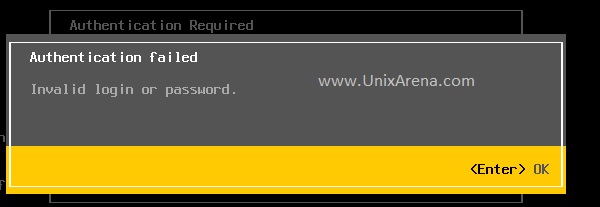
VMware ESXi root giriş hatası.
Root şifresini kurtarmak için Ubuntu Masaüstü işletim sistemi DVD’sine ihtiyacınız var.
- VMware ESXi sunucusunu konsoldan (hangi donanım konsoluna sahipseniz oradan) durdurun. ESXi ana bilgisayarına giriş yapamadığımız için sunucuyu kapatmak için F12 tuşuna basarak kapatmanız gerekecek.
- Sunucuyu Ubuntu Masaüstü DVD’sinden başlatın. Burada, canlı CD olarak çalıştığı için Ubuntu Masaüstü 14.04 (En Son Sürüm) kullanıyorum.
- Ubuntu başlatıldığında iki seçenek sunacaktır. “Ubuntu’yu Dene” seçeneğini seçin. Yükleme yapmak istemiyoruz.
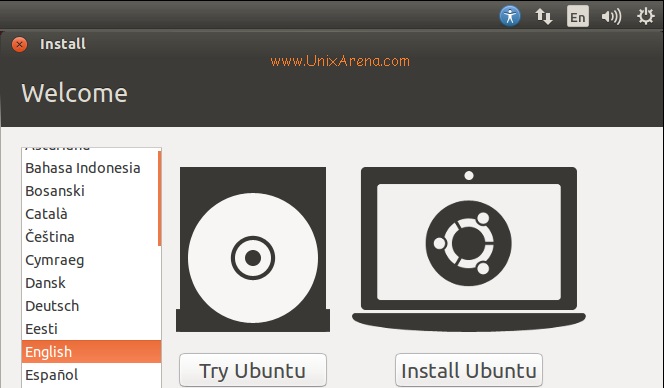
Sadece “Ubuntu’yu Dene” Seçeneğini Kullan
4. Ubuntu masaüstünden, arama simgesine tıklayın ve “terminal” kelimesini arayın.
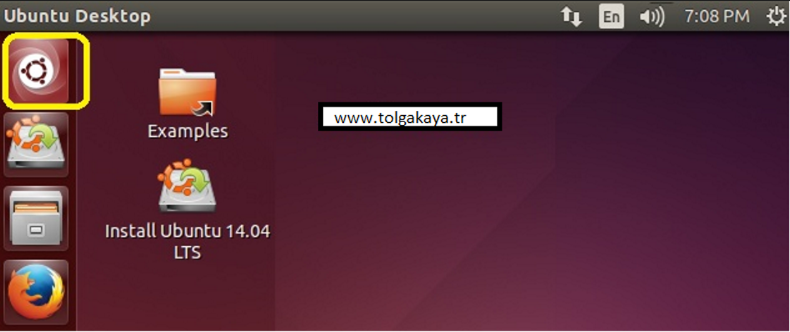
Ubuntu Masaüstü – Arama
İşte bu kadar. Terminal simgesine çift tıklayın.

Terminali Arayın
5. Terminalde, sudo komutunu kullanarak root erişimi kazanın. Mevcut diskleri listelemek için fdisk komutunu kullanın.

VMware ESXi Root Diski
6. Normalde, /dev/sda, VMware ESXi’nin root diski olacaktır. Yukarıdaki ekran görüntüsüne göre, sda GPT bölümüne sahip ve bu, fdisk tarafından desteklenmiyor. Gparted aracını kullanmayı deneyeceğim.

Gparted’ı Arayın ve Açın
Gparted ekranı aşağıdaki gibi görünecektir.
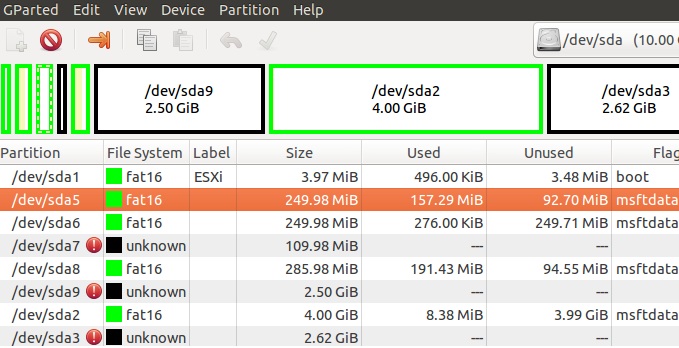
Gparted – /dev/sda
7. VMware ESXi şifresini kurtarmak için /dev/sda5‘i bağlamanız gerekiyor. Bunu boyut ve bayrak bilgileriyle tanımlamanız gerekiyor. Bağlama işlemi tamamlandıktan sonra, aşağıdaki ekran görüntüsünde olduğu gibi dosyaları görebilirsiniz.
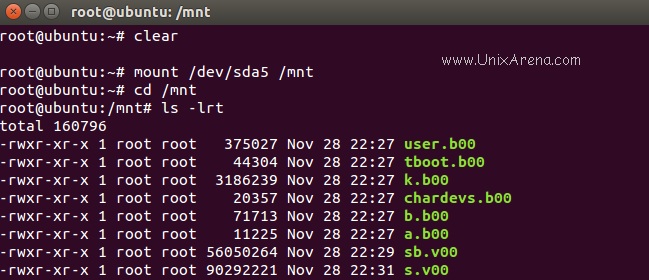
Bağlama işlemi: /dev/sda5
8. “state.tgz” dosyasını /tmp dizinine kopyalayın. Ardından, state.tgz dosyasını çıkarın (untar), bu işlem sonucunda local.tgz adlı bir dosya oluşturulacaktır.
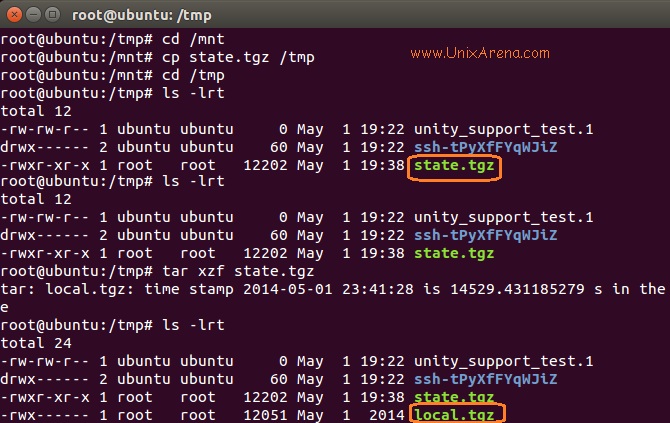
state.tgz Dosyasını Çıkartma (untar)
9. local.tgz dosyasını çıkarın (untar) ve bu işlem sonucunda etc adlı bir dizin oluşturulacaktır.
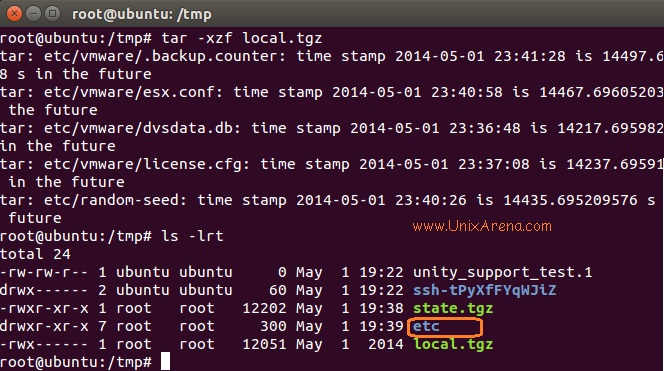
local.tgz Dosyasını Çıkartma (untar)
10. etc dizinine gidin ve shadow adlı dosyayı vi editörü ile düzenleyin. İlk iki nokta arasındaki karakterleri (şifrelenmiş parolayı) silmeniz gerekecek.
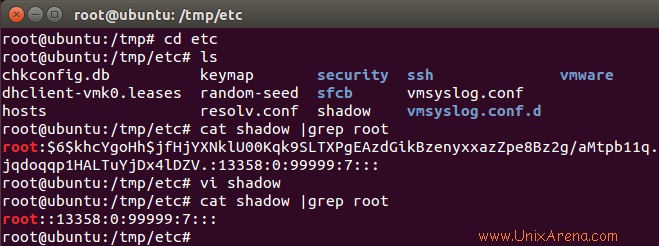
VMware ESXi Root Şifresini Temizleme
11. Burada, etc dosyasını local.tgz‘ye ve local.tgz dosyasını state.tgz‘ye güncelliyorum. Tar dosyalarını güncelledikten sonra, güncellenmiş state.tgz dosyasını, VMware ESXi root’unu bağladığımız /mnt dizinine kopyalıyorum.
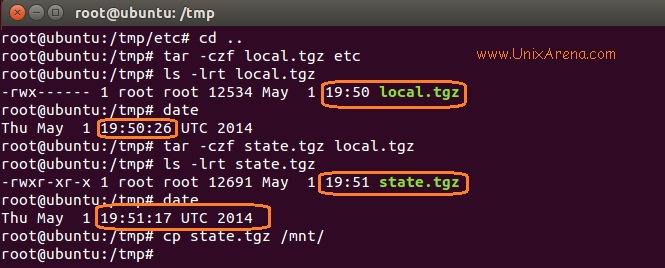
Güncellenmiş TGZ Dosyasını ESXi Root FS’ye Kopyalama
12. /mnt‘i çıkarın (unmount) ve sunucuyu yeniden başlatın. Lütfen Ubuntu Desktop DVD’sini sunucudan çıkardığınızdan emin olun, böylece sunucu yerel sabit diske boot yapabilir.

Ubuntu’yu Çıkarma (umount) ve Yeniden Başlatma (reboot)
13. VMware ESXi 5.5 başlatıldıktan sonra, şifresiz olarak root kullanıcısı olarak giriş yapabilirsiniz.
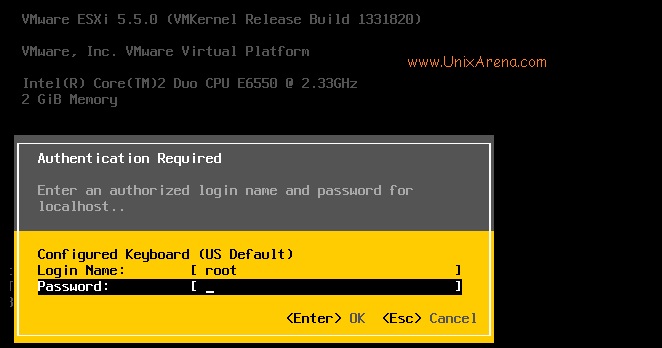
VMware ESXi’ye Giriş Yapma
14. Lütfen yeni bir root şifresi belirlediğinizden ve bu şifreyi gizli tutarak sakladığınızdan emin olun. Bir daha kaybetmeyin.
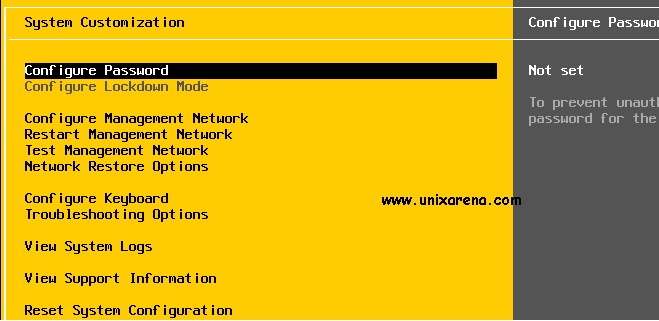
VMware ESXi Şifresini Değiştirme
Başarıyla VMware ESXi 5.5 ana bilgisayarının root şifresini sıfırladık/kurtardık.
Not: VMware, yukarıdaki yöntemi takip ederek root şifresi sıfırlanması sonrasında bir şey kaybetmeniz durumunda sorumlu değildir. Bu yöntemi takip ettikten sonra herhangi bir sorunla karşılaşmadım, ancak diğer ortamlarda farklılık gösterebilir. 🙂
“This article is referenced from unixarea.com”

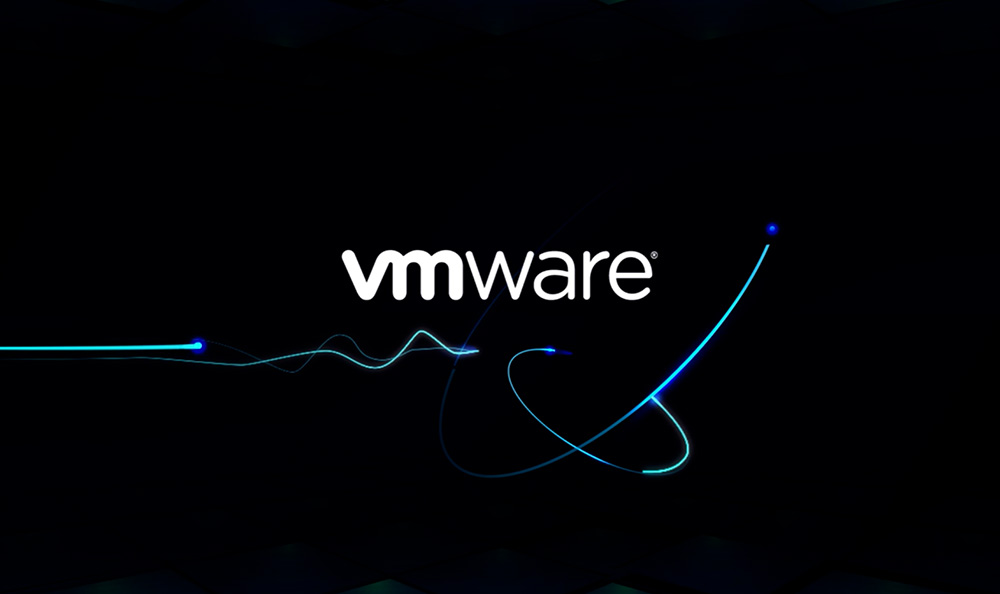
Bir Yorum